
目次
文字入力
片手で操作OK!キーボード位置を調整
iPhoneは新製品が発売されるたびにサイズも少しずつ大きくなります。そのためキーボードを片手で入力しづらいと感じる人は少なくないでしょう。片手で操作出来たら楽なのに…。
そこでおすすめなのが、「キーボード位置の調節」です。
①キーボードを使用するアプリを開く
②キーボードの地球儀マークまたはスマイルマークを長押し
③キーボードの位置を選択
キーワードは右寄り、中央、左寄りから選べます。普段入力する方の手(利き手)に合わせると使いやすいです。
ユーザ辞書を活用
メールアドレス、住所、会社名(会社用の携帯の場合)など何度も入力する機会があるものを、毎回打ち込むは面倒と感じる方は多いでしょう。また読み方が難しい単語や英単語など、いちいち調べ直すのは大変です。
そこで便利な機能が「ユーザ辞書」です。
①設定を開く
②一般→キーボード
③ユーザ辞書を選択
④右上の + ボタンを押す
⑤単語と呼び出す際の「よみ」を登録する
これで設定完了です。こうすることで単語を入力するだけで、細かい情報が変換候補として表示されるようになります。
間違えて「カット(削除)」してしまったら
メモなどで入力中の文章を誤って消してしまった場合、コピーを選択したつもりがカットしてしまった、そんな経験はありませんか?
こうした場合の対処法をお教えします。
①設定でを開く
②一般→アクセンシビリティ
③「シェイクで取り消し」をオンに設定
こうすることで、うっかり消してしまったという時でも、端末を軽く降ることで直前の動作を取り戻すことができます。誤って消してしまったメールを復活させることも可能です。
読み方のわからない漢字があったら
「この漢字何と読むんだろう…?」そう思った時、あなたならどうやって調べますか?
お客様の名前や地名など難読漢字に遭遇し読みを思い出せないことありますよね。
そんな時は手書き入力で調べましょう。
①設定を開く
➁一般→キーボード
③新しいキーボードを追加
④「簡体中国語」→「手書き」
これで設定は完了です。
文字入力画面でキーボードを変更する地球儀マークを押すと、手書き画面が表示されます。
読めない漢字を調べるのに使ったら、地球儀マークを長押しして日本語のキーボードに戻しましょう。
探している写真は文字検索
「カメラロールで目的の写真を見つけたい、でも数が多くて見つけられない…」こんな体験したことはありませんか?
目的の写真を見つけるのが難しい時は、カメラホルダーの右下にある、検索をクリックします。「食べものの名前」「風景」といった検索から、日付での検索、位置情報をオンにしてれば地名での検索も可能です。
3D Touchで時短操作
3D Touch機能はご存じでしょうか?
こちらは“画面を強く押し込むことで様々な操作ができるタップ方法”です。
操作の時間を短縮できる優れた機能があるにも関わらず、知らない人は意外にも多いです。
今回は3D Touchでおすすめの機能3つを紹介します。
トラックパッドとして
長文のメール文面やメモを作成するとき、一部のテキストを範囲選択してコピーしたい、間違えたからその位置に戻りたいと思うことありませんか?そうした時におすすめなのが、ノートPCのトラックパッドのように使える機能です。
①選択したい文字の近くを長押し
②ルーペを見ながらカーソルを移動
③選択したい範囲をドラッグ
スマホ画面は小さくカーソルを合わせるのが難しいですが、これを活用することで楽に操作できるでしょう。
LINEを既読つけずに見る
忙しい時、すぐには返信できない時、LINEを既読つけずチラ見することができるんです。
①LINEのトーク一覧
②チラ見したいトークルームを3D Touch
③プレビュー状態で確認。
強く押し込みすぎると既読がついてしまうのでご注意ください。またこの状態で見たからといって、後で返信し忘れがないように気をつけましょう。
アプリのメニューに直接アクセス
操作したいアプリのアイコンをタップし、そのまま押し込むように3D Touch。
そうすると、アプリのメニューへとショートカットできます。
設定ならばBluetoothやWi-Fiに直接アクセスできます。カメラではQRコードスキャンも簡単にできます。
その他のおすすめ
電卓で打ち間違えたら
電卓アプリで計算している時、数字を打ち間違えてしまうことありませんか?
桁が多かったりするともう一度打ち直さなければならず面倒です。
数字の部分を右から左へスライドさせるだけで、一の位の数字から1つずつ削除できます!とても簡単に訂正できるのでおすすめの機能です。
ものの長さを計測する
iOS12以上ならAR機能を使った「計測アプリ」が使用できます。
日常生活において、メジャーや定規を持ち歩いている方は多くないと思います。しかし急に会社の備品を買わなければならないなど、外出時に計測が求められることがあります。
計測したいものの始点と終点をタップするだけで計測可能。
計測したデータは表示された長さをタップするとコピーできるのでクリップボードに保存できます。ほぼ正確に測ることが可能です。
カレンダーの表示切替
今年って令和何年だった?そう頻繁に忘れてしまう方におすすめの機能がカレンダーの表示切替です。iPhoneのカレンダーアプリの初期設定は西暦です。
①設定を開く
➁一般→言語と地域
③暦法→和暦の順で設定
これで和暦(令和)表示へと変更されるので、わからなくなった場合もカレンダーをみれば一発でわかります。
最後に
今回はiPhoneで使える、便利な機能を紹介しました。
iPhoneはじめスマートフォンは自分の好きなように自由にカスタマイズできます。
使いづらいなぁと思うことがあれば、まずは初期設定を確認してみてください。設定を変えることで、より効率的にスマホを操作できるかもしれません。もともと入っているアプリケーションにも便利な機能はたくさんあります。
いろいろと試してみて、快適なスマホライフをお送りください。
今後も多くの便利な機能が追加されていくと思われるiPhoneですが、OSのアップデートに伴ってセキュリティ面も向上されていることがあります。皆さんの大切な個人情報を守るためにも、アップデートはこまめに行っていきましょう。




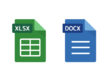
現代人の生活必需品「スマートフォン」。
連絡手段として、調べものをする手段として、地図として、ショッピングをしたり…
生活の様々な面でお世話になっています。
そんなスマホにはたくさんの機能があり、知っていればもっと便利に使えること間違いなしです。
今回はiPhoneのみとなりますが、意外と知らない?便利な機能を紹介していきます!
日常生活だけでなく仕事でも使えると思います!ぜひ参考にしてくださいね♪